 Όταν ένας σκληρός δίσκος “καταρρεύσει”, η πρόσβασή σας στα δεδομένα που περιέχει περιορίζεται. Ενώ κάποιες “καταρρεύσεις” μπορεί να είναι αρκετά ήπιες και εύκολο να ανακτηθούν, άλλες μπορεί να φθάσουν σε σημείο που να χρειάζονται την παρέμβαση ενός ειδικού για να επανέλθουν πλήρως σε τάξη.
Όταν ένας σκληρός δίσκος “καταρρεύσει”, η πρόσβασή σας στα δεδομένα που περιέχει περιορίζεται. Ενώ κάποιες “καταρρεύσεις” μπορεί να είναι αρκετά ήπιες και εύκολο να ανακτηθούν, άλλες μπορεί να φθάσουν σε σημείο που να χρειάζονται την παρέμβαση ενός ειδικού για να επανέλθουν πλήρως σε τάξη.
Εάν ο σκληρός σας δίσκος κατέρρευσε, πρέπει να δράσετε γρήγορα σε περίπτωση που η ζημιά που έχει υποστεί επιδεινωθεί. Διαβάστε συνέχεια για να καταλάβετε πώς να ανακτήσετε έναν κατεστραμμένο σκληρό δίσκο.
Πίνακας Περιεχομένων
Πώς να καταλάβετε αν ένας Σκληρός Δίσκος έχει καταρρεύσει
Μια κατάρρευση σκληρού δίσκου αναφέρεται σε μια βλάβη του σκληρού δίσκου που σας εμποδίζει από την πρόσβαση στα δεδομένα που είναι αποθηκευμένα σε αυτόν. Εδώ είναι μερικά συμπτώματα μιας κατάρρευσης σκληρού δίσκου:
| Αιτία | Περιγραφή |
| 💥 Φυσική βλάβη | Εάν το κεφαλάκι ανάγνωσης-εγγραφής σας συντριβεί και έρθει σε επαφή με τους δίσκους μέσα στον σκληρό σας δίσκο, δεν θα λειτουργεί πλέον κανονικά. Το ίδιο ισχύει αν αποτύχει ο κινητήρας. |
| 🔌 Απότομη απώλεια ισχύος | Η άμεση και αναπάντεχη διακοπή του ρεύματος μπορεί να διακόψει σημαντικές λειτουργίες ανάγνωσης-εγγραφής. Εάν συμβεί αυτό, μπορεί να προκαλέσει την διαφθορά και αναγνωσιμότητα της δομής του δίσκου σας λόγω της απότομης διακοπής των διεργασιών. |
| 👤 Σφάλμα χρήστη | Ένα λάθος κατά τη διαμόρφωση ενός δίσκου ή κατά την επέκταση ενός τόμου μπορεί να είναι μοιραίο και να σας εμποδίσει να χρησιμοποιήσετε τον δίσκο. |
| ❗ Κακοί τομείς | Είναι δυνατόν να αποτύχουν μαγνητικοί τομείς στον δίσκο σας χωρίς να καταρρεύσει ολόκληρος ο σκληρός δίσκος. Ωστόσο, σε μεγάλους όγκους, σημαντικοί τομείς μπορεί να γίνουν κακοί και να εμποδίσουν την κανονική χρήση. |
| ⚡ Βλάβη κυκλώματος | Ηλεκτρονικά εξαρτήματα μπορεί να σταματήσουν να δουλεύουν λόγω ηλεκτροστατικής εκκένωσης. |
| 🦠 Ιοί | Οι ιοί μπορούν να προκαλέσουν απερίγραπτες ζημιές. Για παράδειγμα, οι ιοί του boot-sector δημιουργούνται για να μολύνουν το μέρος του σκληρού σας δίσκου που χειρίζεται την εκκίνηση του λειτουργικού συστήματος. Μπορούν επίσης να διαταράξουν τον πίνακα ανάθεσης αρχείων σας που είναι αναγκαίος για την πρόσβαση στα δεδομένα σας. |
Πώς να Ανακτήσετε Δεδομένα από Κατεστραμμένο Σκληρό Δίσκο
Πριν επιδιορθώσετε τον δίσκο, φροντίστε να ανακτήσετε όλα τα δεδομένα που μπορείτε εκ των προτέρων ώστε να μην τα χάσετε μόνιμα. Ας δούμε δύο τρόπους για να πραγματοποιήσουμε ανάκτηση δεδομένων από κατεστραμμένο σκληρό δίσκο.
Μέθοδος 1:Λογισμικό Ανάκτησης Δεδομένων
Ο ταχύτερος τρόπος ανάκτησης δεδομένων από έναν κατεστραμμένο σκληρό δίσκο είναι με τη χρήση ενός εργαλείου ανάκτησης δεδομένων. Ένα από τα καλύτερα εργαλεία διαθέσιμα για αυτό είναι το Disk Drill Data Recovery. Είναι ικανό να σκανάρει κατεστραμμένους σκληρούς δίσκους και να ανακτήσει τα δεδομένα πάνω τους. Υποστηρίζει τα συστήματα αρχείων των Windows FAT16, FAT32, NTFS και exFAT. Μπορεί ακόμα να ανακτήσει μορφές αρχείων RAW στην περίπτωση που το σύστημα αρχείων δεν βρίσκεται πλέον σε χρηστική κατάσταση.
Δεδομένου ότι ο κατεστραμμένος σκληρός σας δίσκος βρίσκεται σε ευπαθή κατάσταση, θα σας καθοδηγήσουμε καθώς κάνετε ένα αντίγραφο από byte σε byte και ανακτάτε δεδομένα από αυτόν. Έτσι ανακτάτε δεδομένα από έναν κατεστραμμένο σκληρό δίσκο χρησιμοποιώντας το Disk Drill:
- Λήψη και εγκατάσταση του Disk Drill σε έναν υγιή δίσκο.
- Κάντε κλικ στο Αντίγραφο Ασφαλείας Δίσκου.
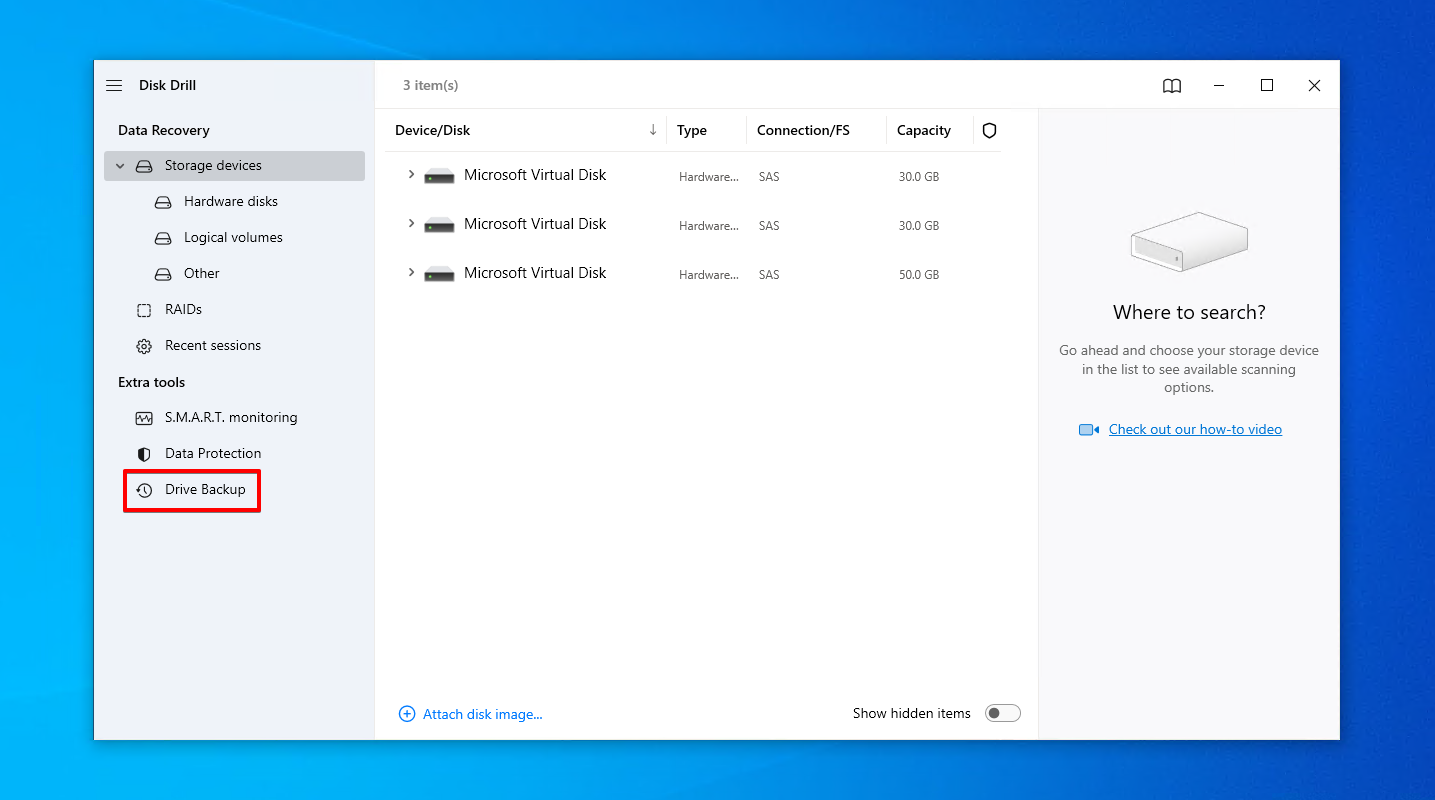
- Επιλέξτε τον κατεστραμμένο σκληρό δίσκο και κάντε κλικ στο Αντίγραφο Byte προς Byte.
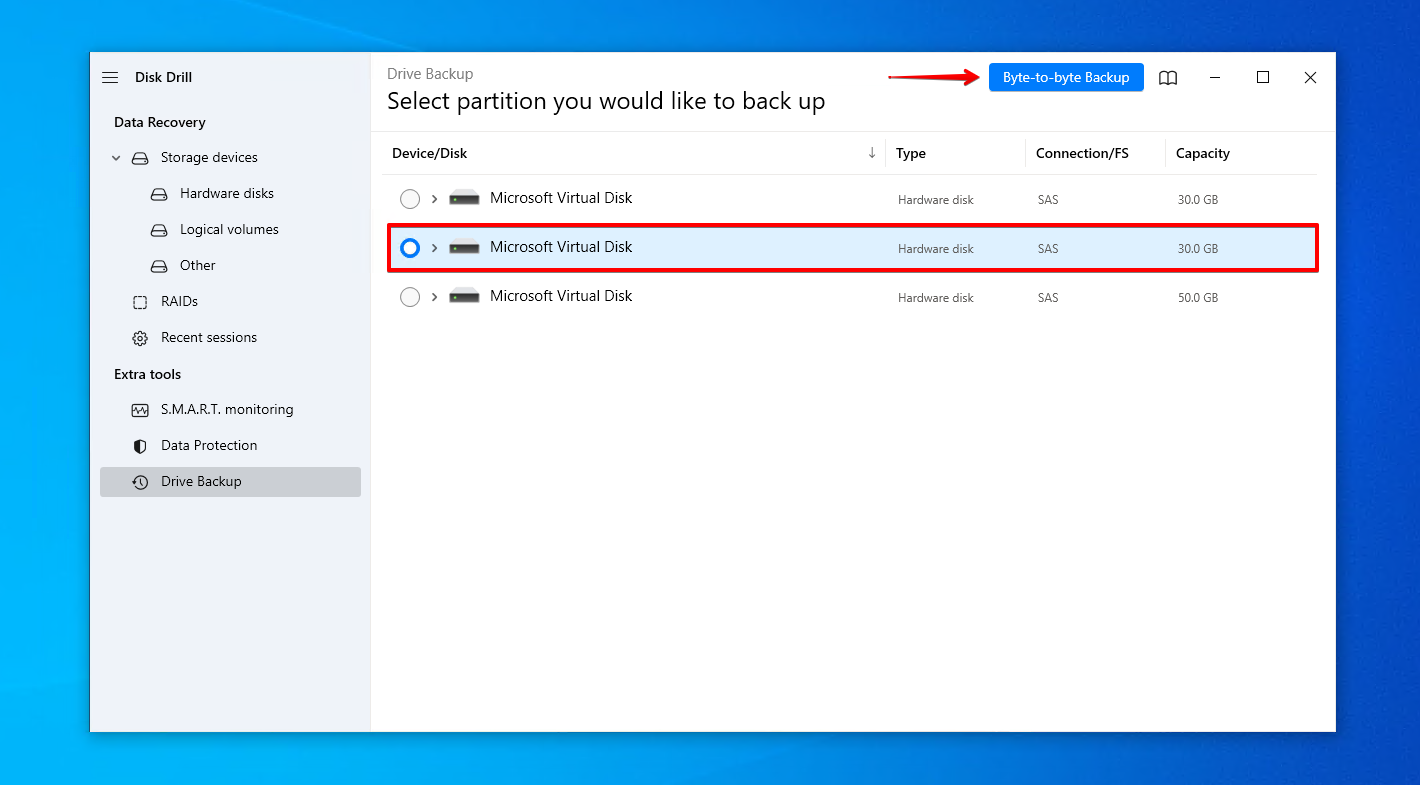
- Ονομάστε το αντίγραφο ασφαλείας και επιλέξτε πού θα το αποθηκεύσετε. Κάντε κλικ στο OK.
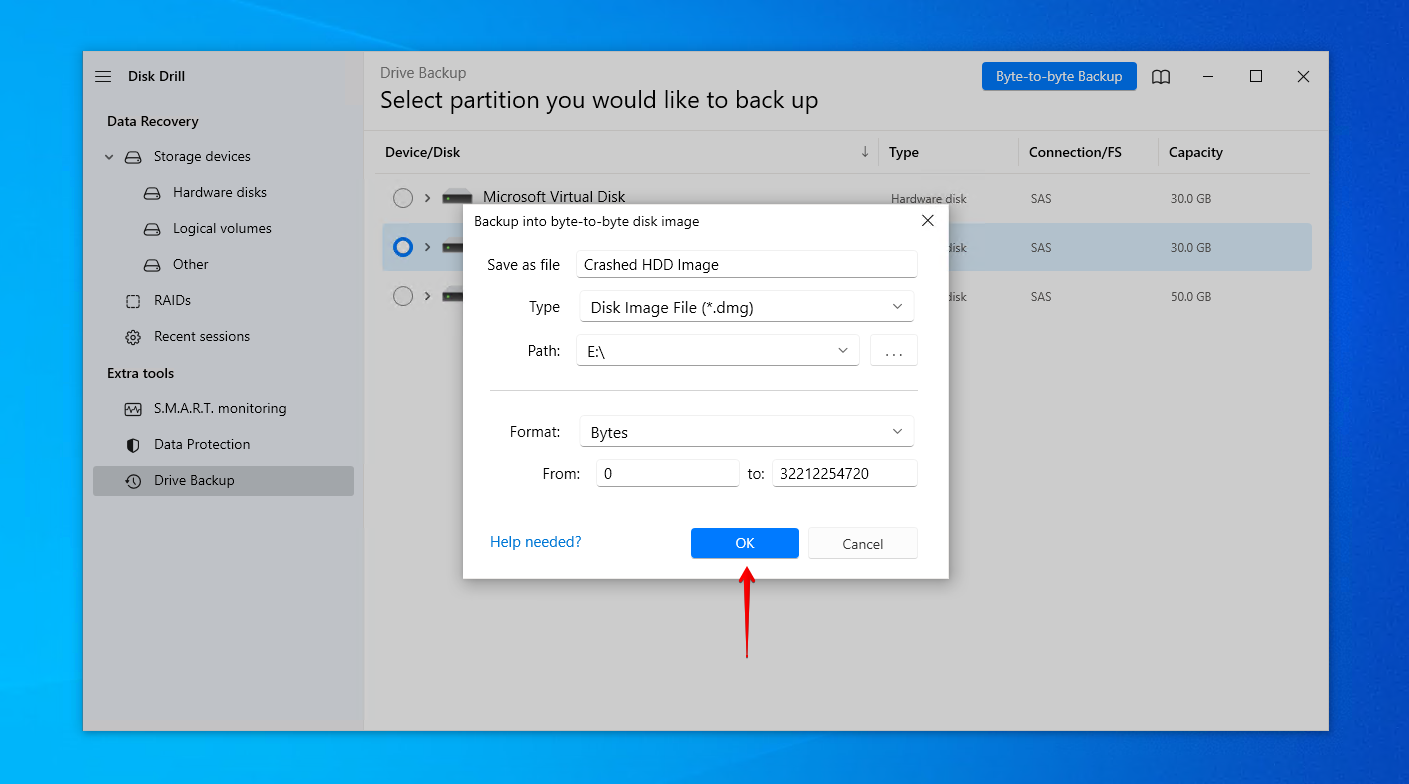
- Επιστρέψτε στις Συσκευές Αποθήκευσης και αντιστοιχίστε την εικόνα του δίσκου.
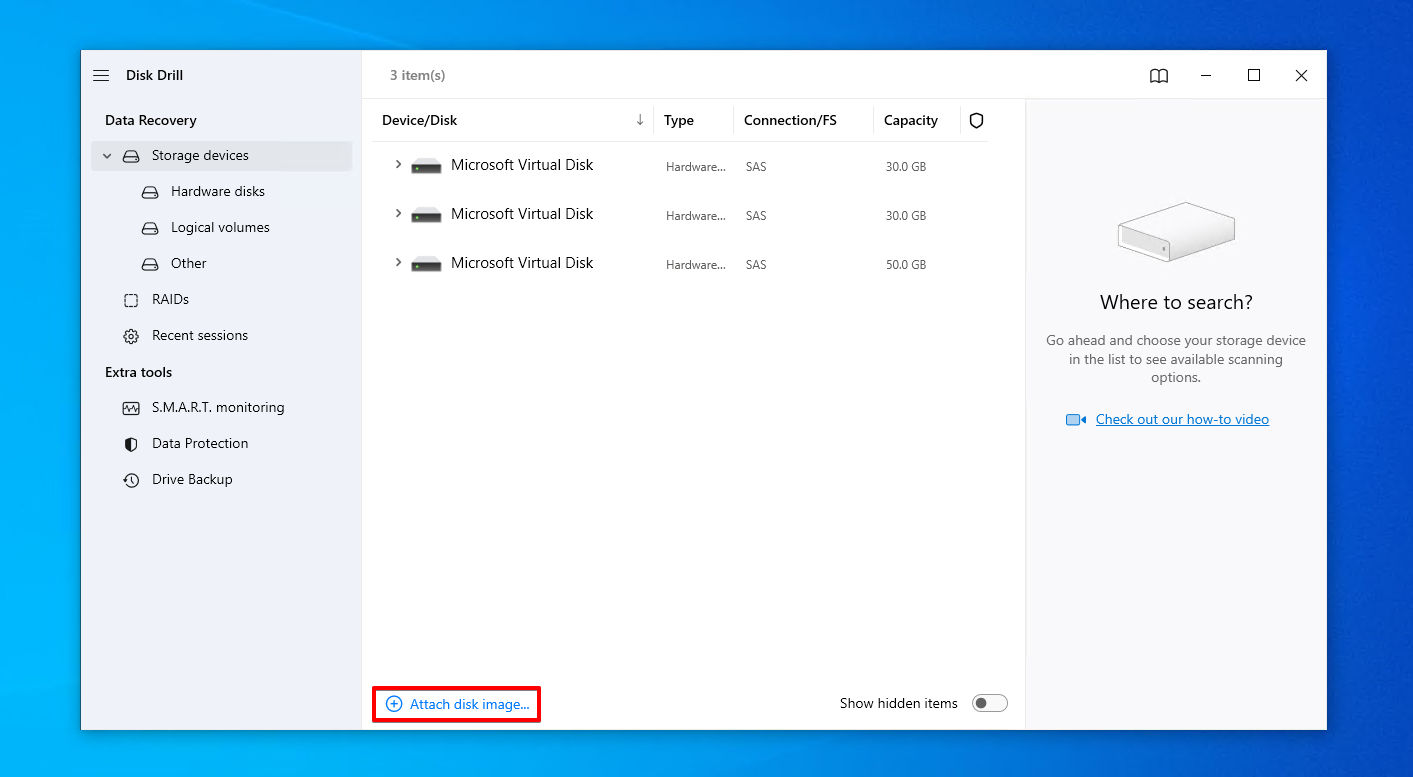
- Επιλέξτε την εικόνα του δίσκου και κάντε κλικ στο Αναζήτηση χαμένων δεδομένων.
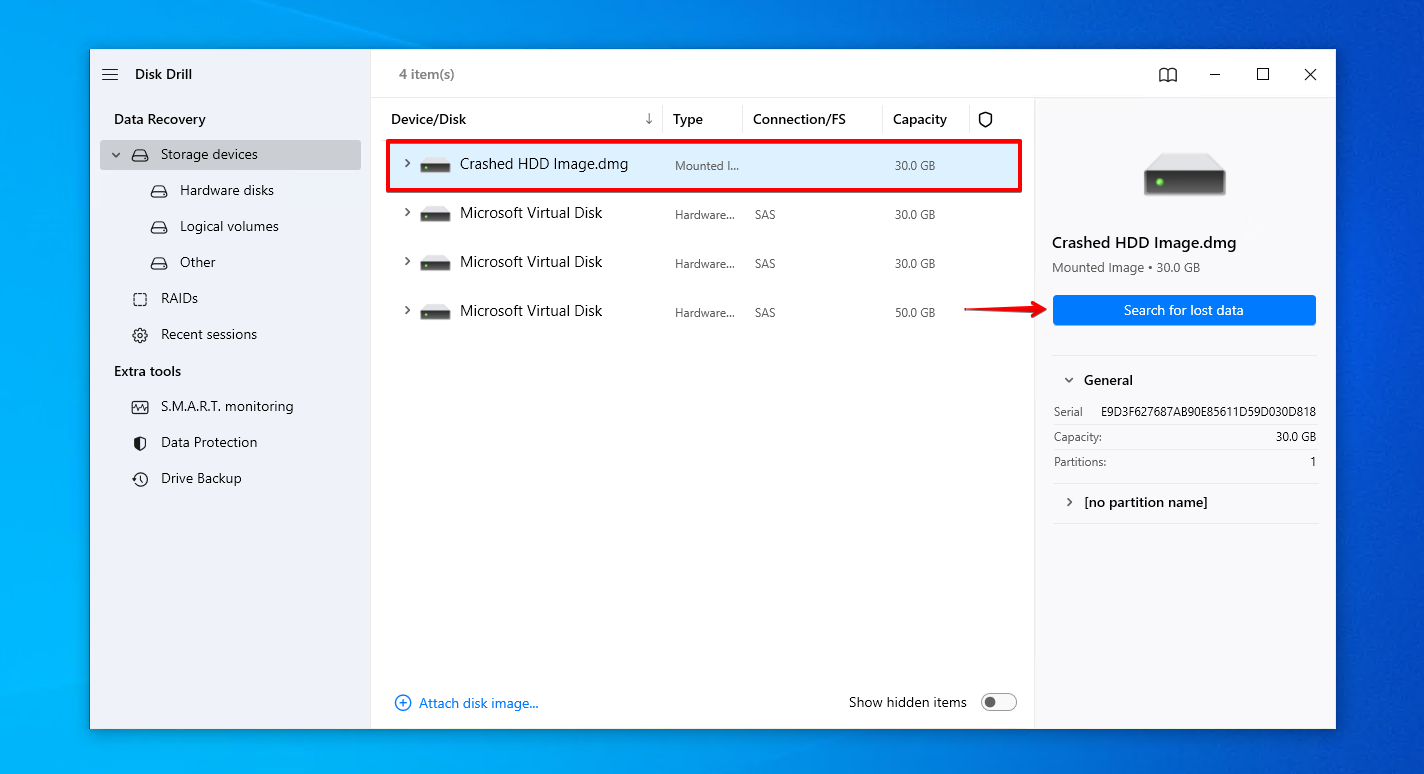
- Κάντε κλικ στο Επιθεώρηση Ευρημάτων για να δείτε τι βρήκε το Disk Drill.
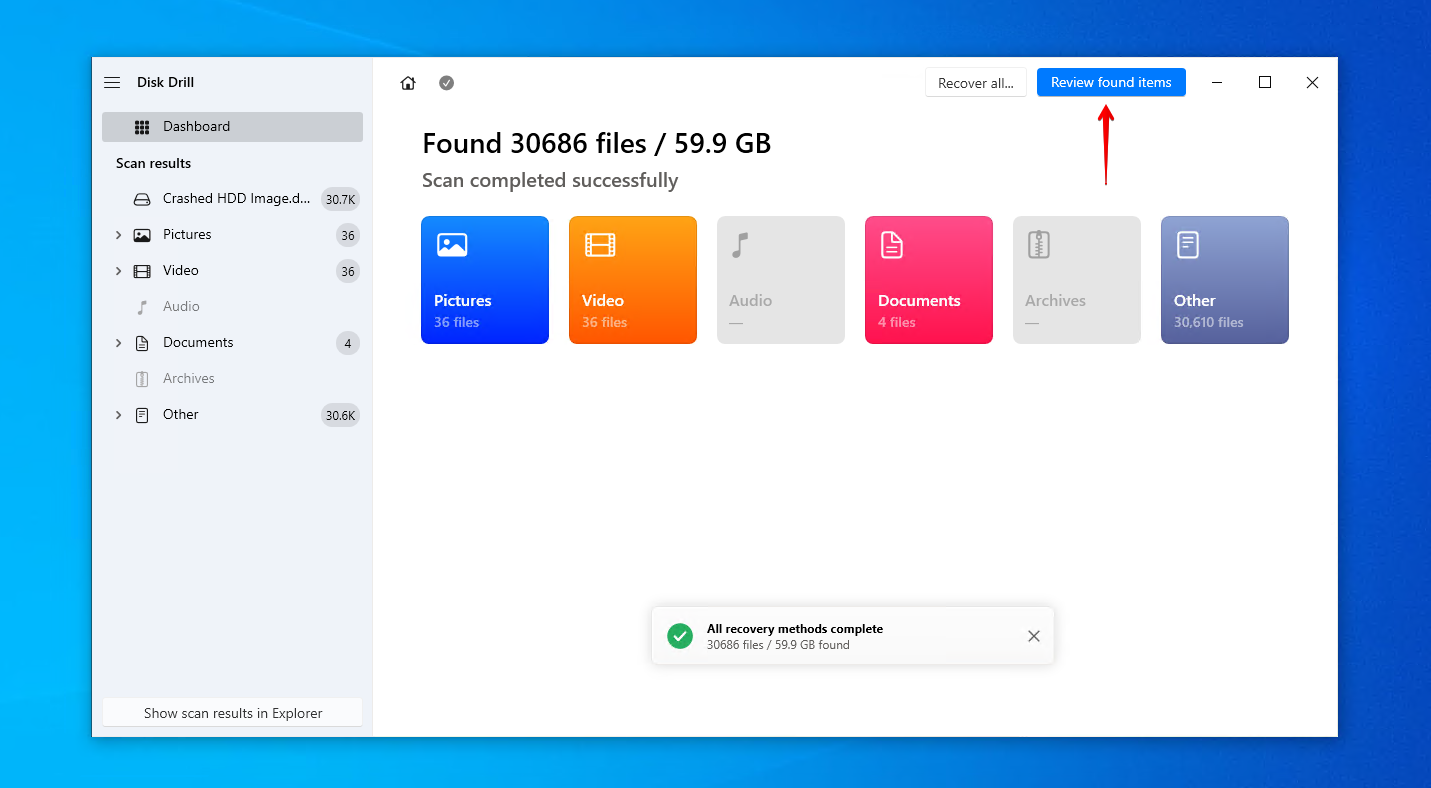
- Σημειώστε τα αρχεία που θέλετε να ανακτήσετε από τον κατεστραμμένο σκληρό δίσκο. Χρησιμοποιήστε τον πίνακα προεπισκόπησης για να βεβαιωθείτε ότι ανακτάτε τα σωστά αρχεία. Όταν είστε έτοιμοι, κάντε κλικ στο Ανάκτηση.
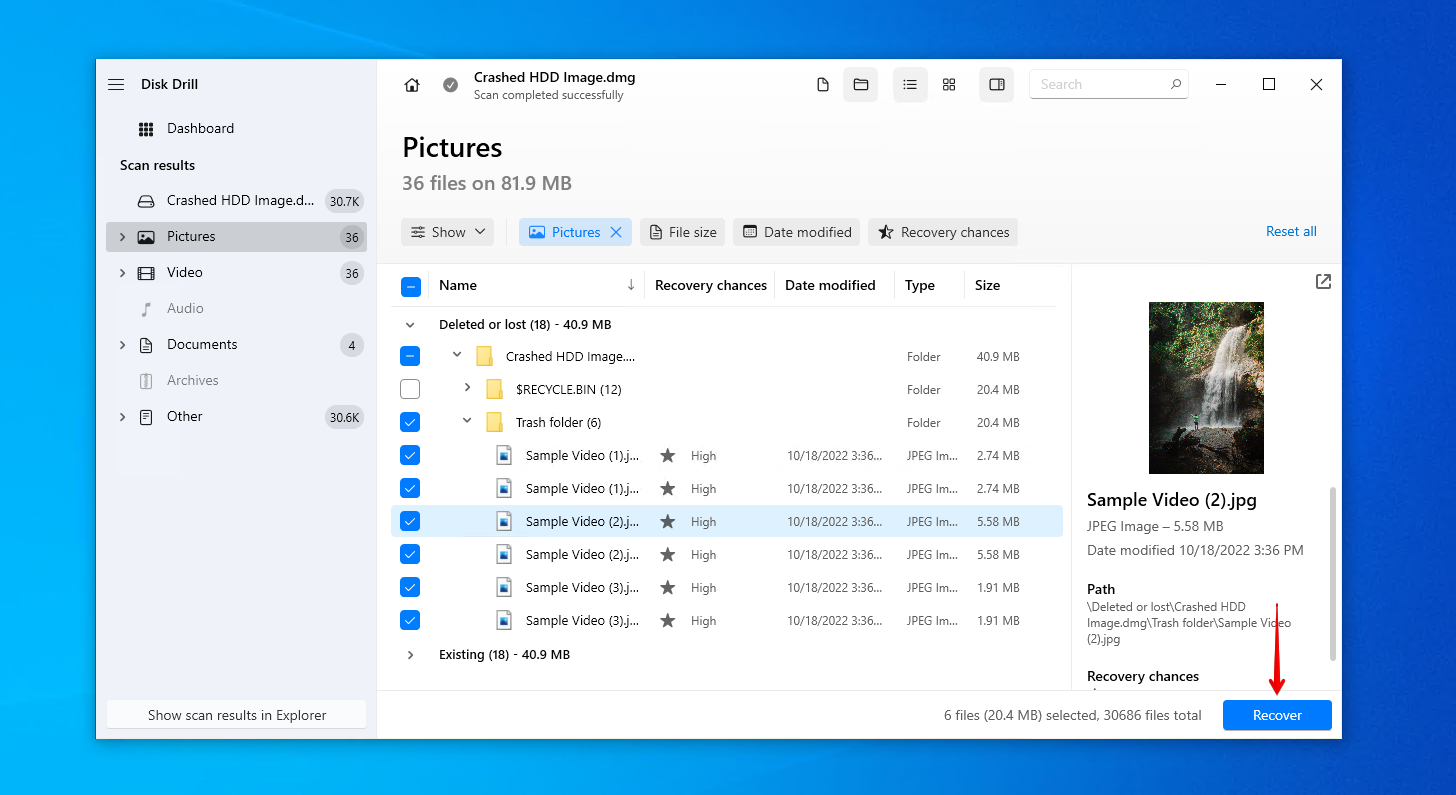
- Επιλέξτε μια κατάλληλη τοποθεσία εξόδου και κάντε κλικ στο Επόμενο.
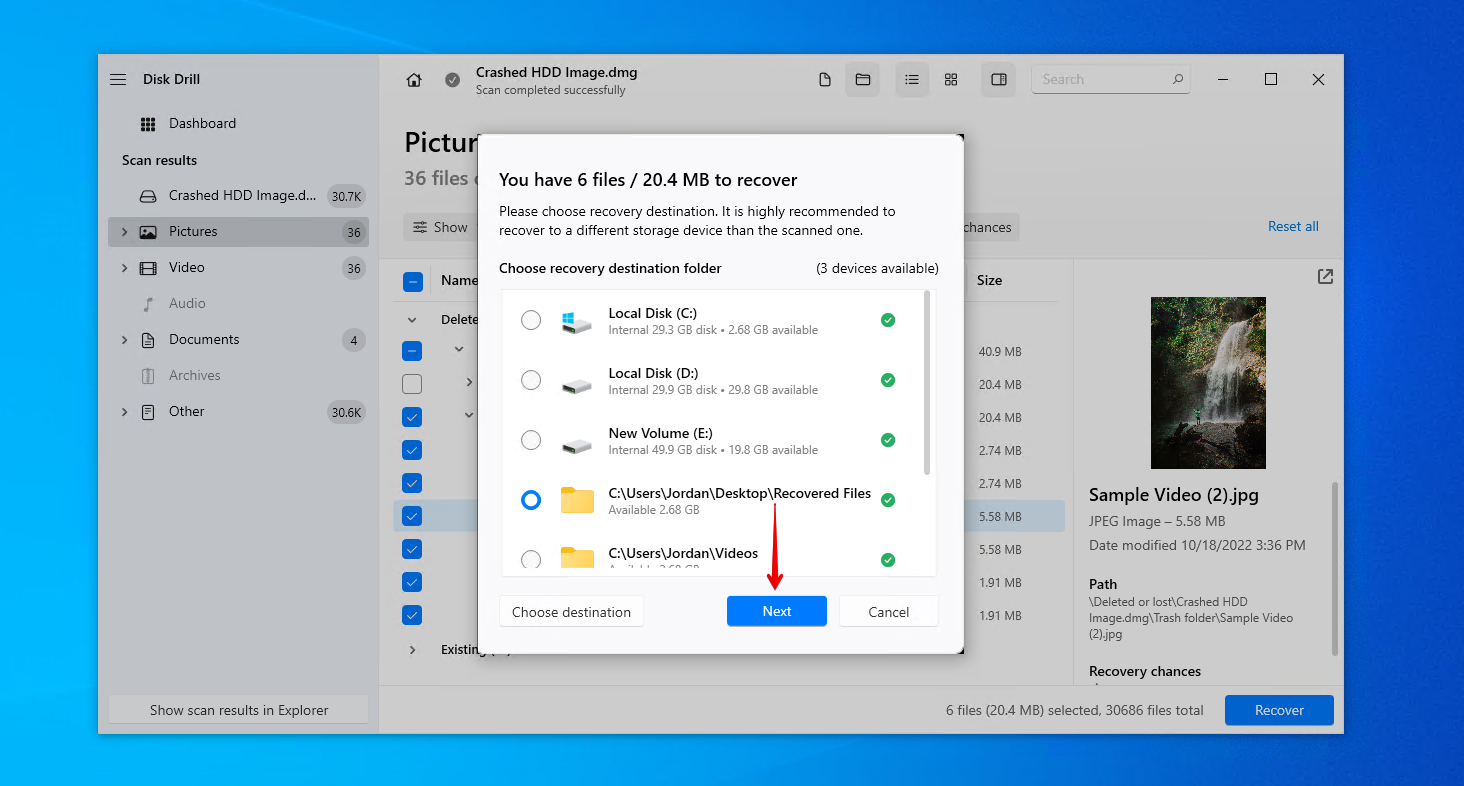
Μέθοδος 2:Υπηρεσία Ανάκτησης Δεδομένων
Πιο σοβαρές περιπτώσεις απώλειας δεδομένων μετά από κατάρρευση θα απαιτήσουν ειδική συμβουλή. Μια υπηρεσία ανάκτησης δεδομένων απασχολεί ειδικούς στην ανάκτηση δεδομένων οι οποίοι έχουν την εμπειρία και τον εξοπλισμό για την ανάκτηση δεδομένων από κατεστραμμένους σκληρούς δίσκους. Αυτή η επιλογή είναι αισθητά πιο δαπανηρή από το λογισμικό ανάκτησης δεδομένων, αλλά σας προσφέρει την υψηλότερη πιθανότητα επιτυχίας και είναι μερικές φορές η μόνη διαθέσιμη μέθοδος ανάκτησης, ανάλογα με την κατάσταση.
Εδώ είναι μια γρήγορη ανάλυση του πώς λειτουργεί:
- Κάντε κλικ στο Έναρξη Επαναφοράς.
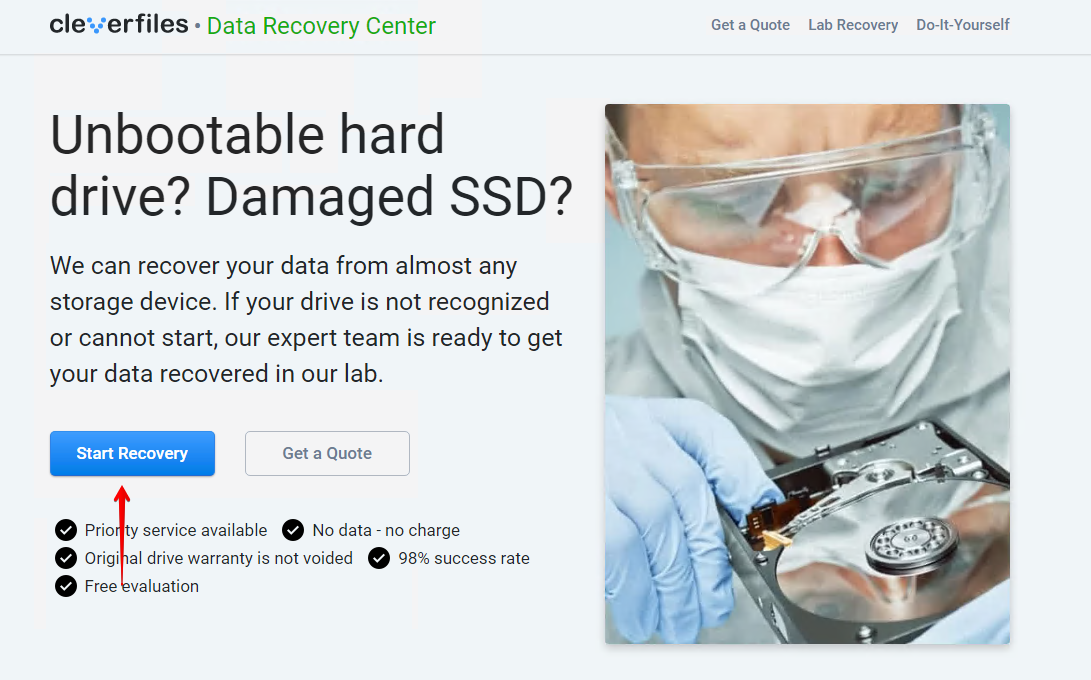
- Συμπληρώστε την εντολή εργασίας στο διαδίκτυο με όλες τις λεπτομέρειες που σχετίζονται με την κατάστασή σας και τον σκληρό δίσκο.
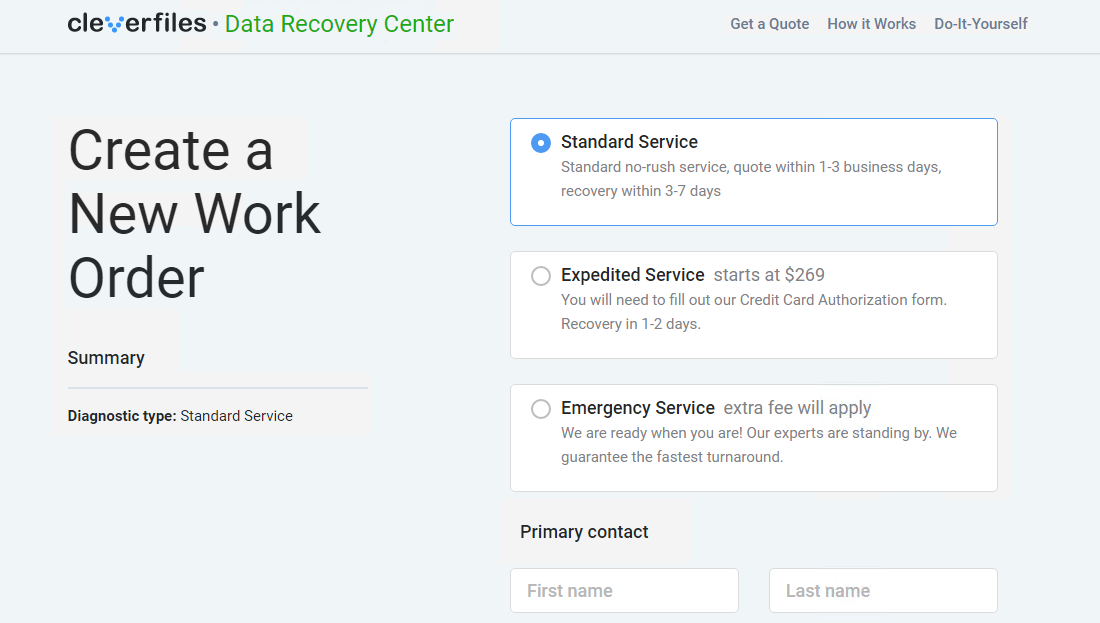
- Υποβάλετε την εντολή εργασίας και στείλτε τον χαλασμένο σκληρό δίσκο σας για ανάκτηση.

Μόλις ολοκληρωθεί η ανάκτηση, τα δεδομένα σας θα επιστραφούν σε ένα υγιές μέσο αποθήκευσης, έτοιμα για να τα επαναφέρετε.
Πώς να Επιδιορθώσετε έναν Κατεστραμμένο Σκληρό Δίσκο
Μόλις τα δεδομένα σας είναι ασφαλώς ασφαλισμένα, ρίξτε μια ματιά στις ακόλουθες μεθόδους για την επιδιόρθωση του κατεστραμμένου σκληρού δίσκου και την επαναφορά του πίσω στην κανονική λειτουργία.
Μέθοδος 1:Σάρωση Αντιικού
Σε περίπτωση που ήταν ένας ιός που προκάλεσε την κατάρρευση του δίσκου σας, σαρώστε το σκληρό δίσκο για κακόβουλο λογισμικό χρησιμοποιώντας το πρόγραμμα αντιιικής προστασίας που συνοδεύει την Ασφάλεια των Windows.
Ακολουθήστε αυτές τις οδηγίες για να εκτελέσετε μια σάρωση αντιιικού στον κατεστραμμένο σκληρό σας δίσκο:
- Ανοίξτε τον Εξερευνητή Αρχείων. Κάντε δεξί κλικ στον δίσκο σας και κλικ στο Σάρωση με Microsoft Defender. Αυτό θα ξεκινήσει αμέσως μια γρήγορη σάρωση.
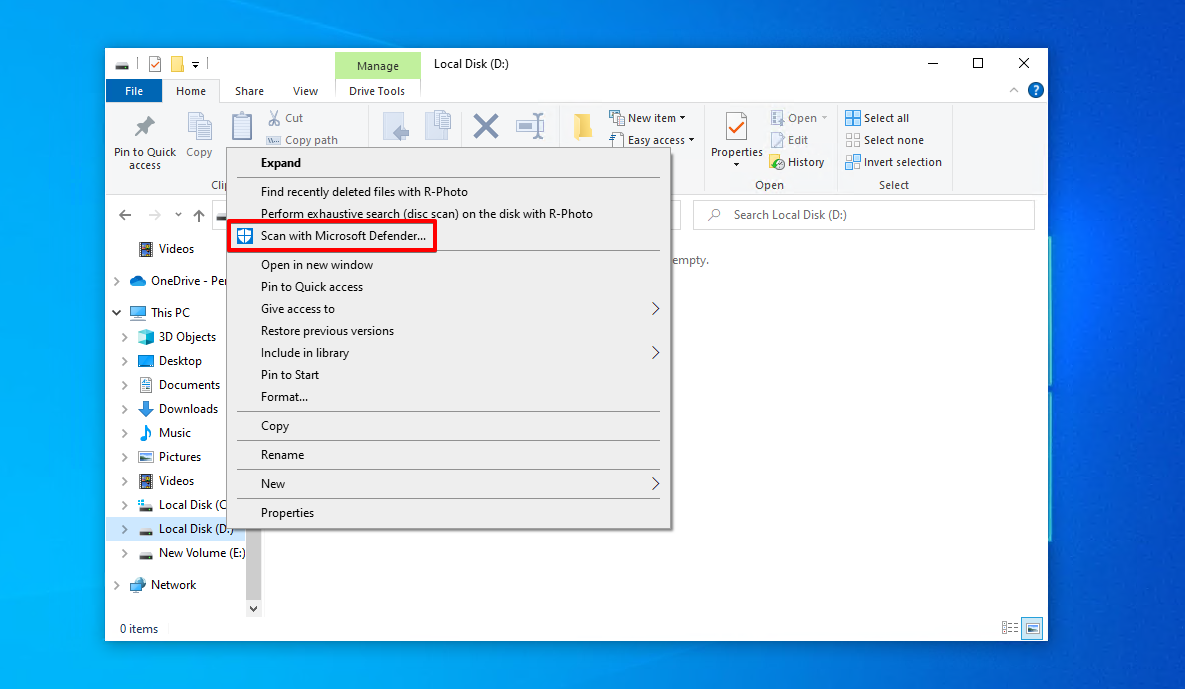
- Αν δεν βρεθεί κάτι αλλά θέλετε να πραγματοποιήσετε μια πιο εμπεριστατωμένη αναζήτηση, επιλέξτε Σάρωση εκτός σύνδεσης του Microsoft Defender και κάντε κλικ στο Σάρωση τώρα.
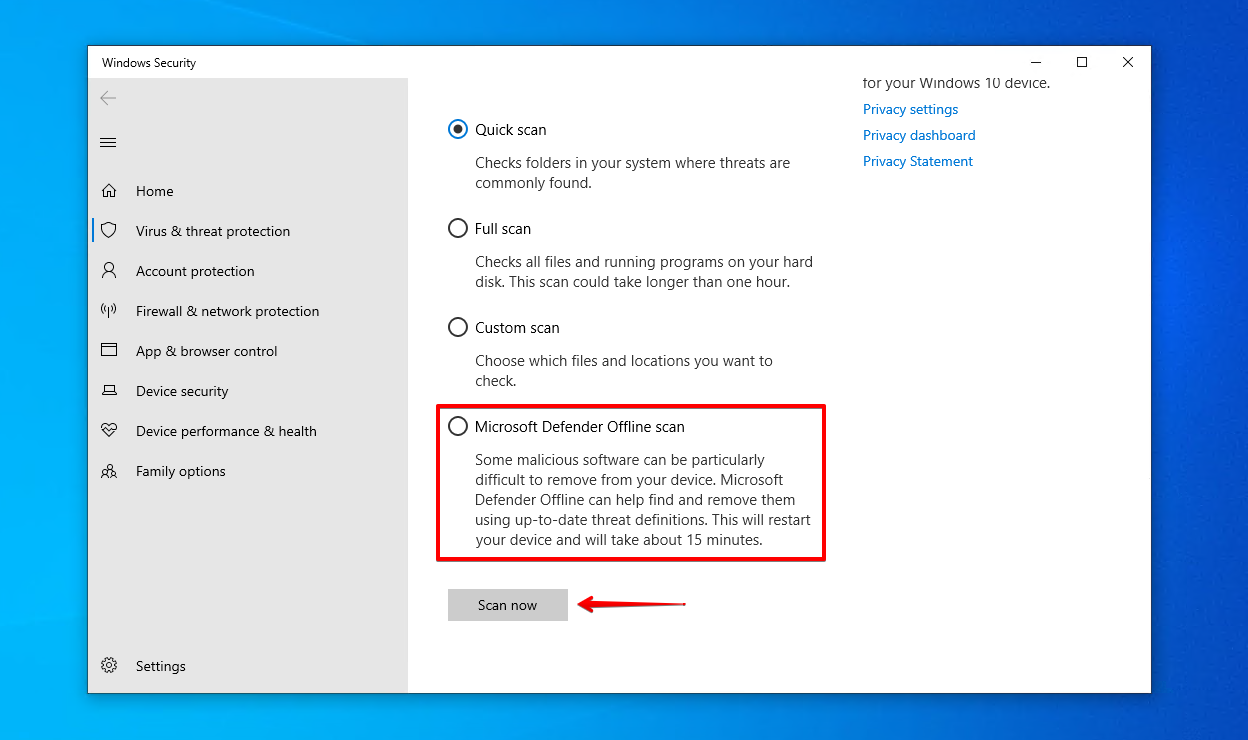
Μέθοδος 2:Έλεγχος Δίσκου
Το CheckDisk είναι ένα εργαλείο επιδιόρθωσης μέσω γραμμής εντολών που μπορεί να σαρώσει τον δίσκο σας για λογικά και φυσικά σφάλματα. Με τη χρήση επιπλέον παραμέτρων, μπορεί να προσπαθήσει να διορθώσει τυχόν προβλήματα που εντοπίζει, συμπεριλαμβανομένων των κακών τομέων με την αντικατάστασή τους με λειτουργικούς.
Αυτά τα βήματα θα σας καθοδηγήσουν στην επιδιόρθωση ενός κατεστραμμένου σκληρού δίσκου χρησιμοποιώντας το CheckDisk:
- Κάντε δεξί κλικ στο Έναρξη και επιλέξτε Windows PowerShell (Διαχειριστής) (ή Τερματικό (Διαχειριστής) στα Windows 11).
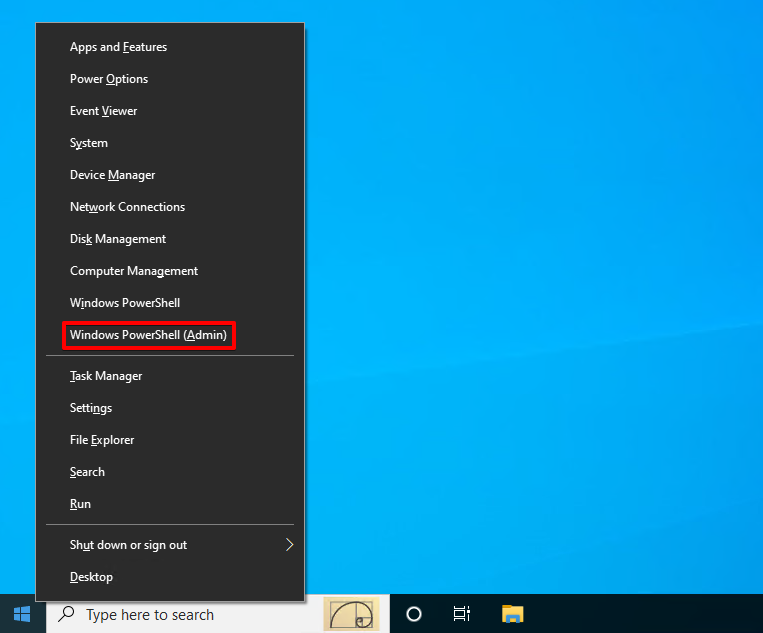
- Πληκτρολογήστε
chkdsk *: /r. Αντικαταστήστε το * με το γράμμα του οδηγού του κατεστραμμένου σκληρού δίσκου σας. Πιέστε Enter.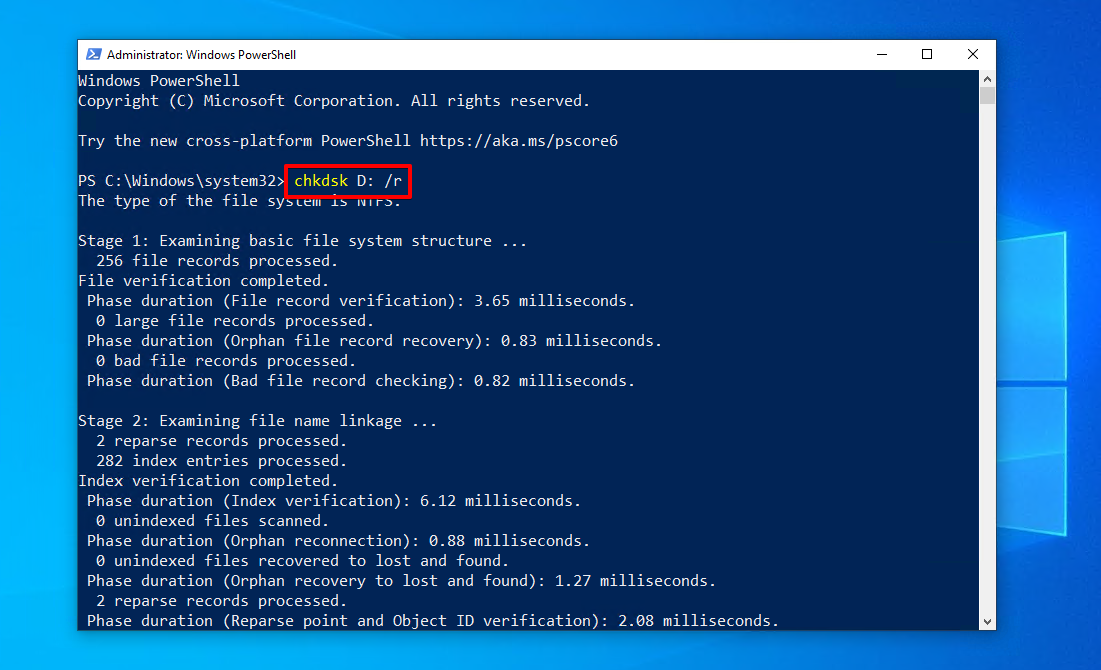
Μέθοδος 3:Μορφοποίηση
Η μορφοποίηση ενός σκληρού δίσκου τον προετοιμάζει με ένα νέο σύστημα αρχείων ώστε να είναι έτοιμος για αποθήκευση δεδομένων. Ωστόσο, αυτή η διαδικασία θα διαγράψει όλα τα δεδομένα που βρίσκονται επάνω του αυτή τη στιγμή. Αν έχετε ήδη μορφοποιήσει τον δίσκο και ανησυχείτε για το πώς θα ανακτήσετε τα δεδομένα σας, μην αγχώνεστε, καθώς μπορείτε ακόμα να ανακτήσετε αρχεία από έναν κατεστραμμένο σκληρό δίσκο στη συνέχεια χρησιμοποιώντας λογισμικό ανάκτησης δεδομένων.
Έτσι μορφοποιείτε έναν κατεστραμμένο σκληρό δίσκο:
- Κάντε δεξί κλικ στην επιλογή Έναρξη και κάντε κλικ στην επιλογή Διαχείριση Δίσκων.
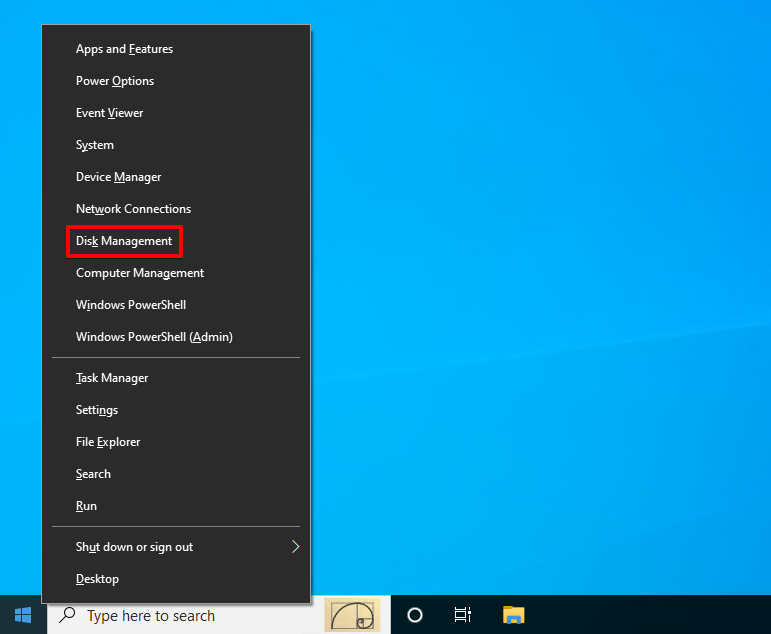
- Κάντε δεξί κλικ στον τόμο του κατεστραμμένου σκληρού σας δίσκου, έπειτα κάντε κλικ στην επιλογή Μορφοποίηση.
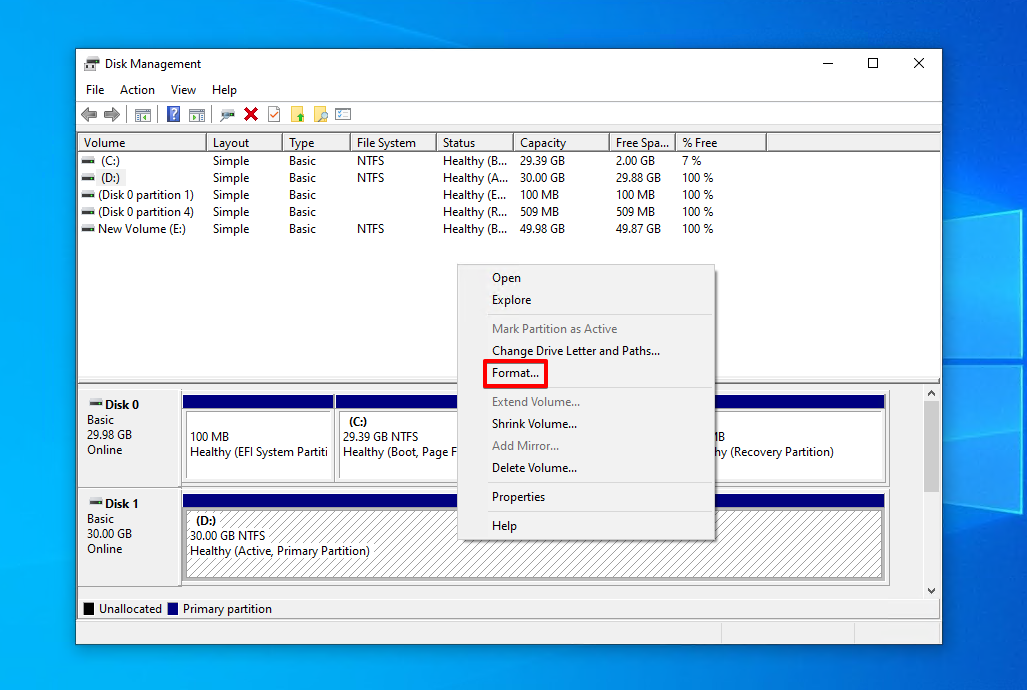
- Βεβαιωθείτε ότι είναι επιλεγμένη η επιλογή Εκτέλεση γρήγορης μορφοποίησης, έπειτα κάντε κλικ στο ΟΚ.
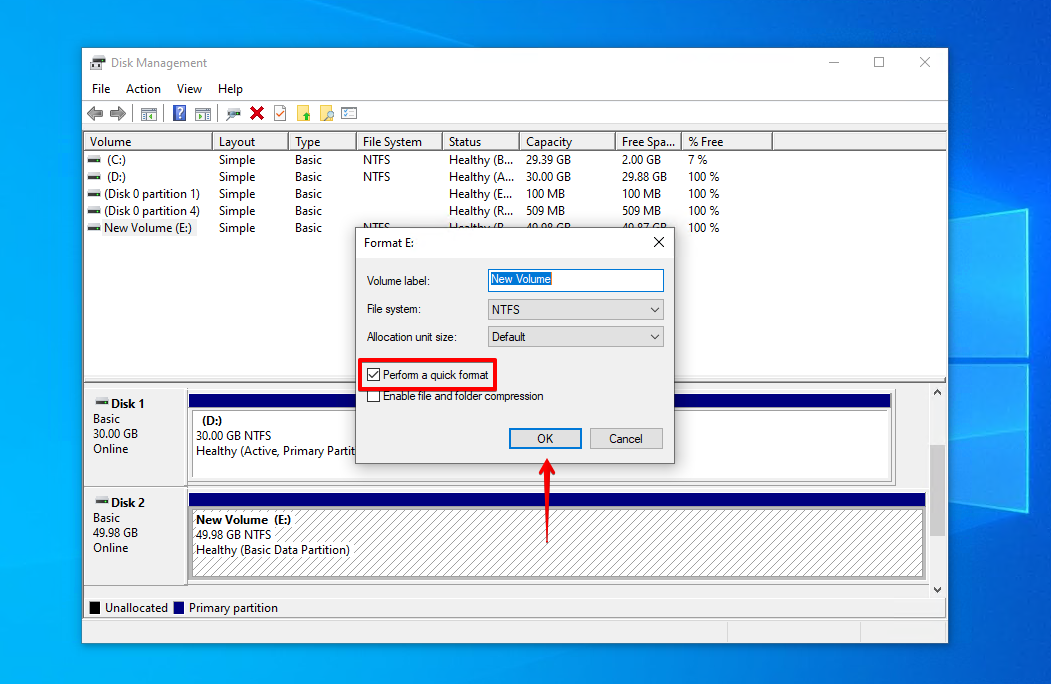
- Κάντε κλικ ξανά στο OK.
Πώς να Αποτρέψετε την Κατάρρευση του Σκληρού Δίσκου
Είναι εύκολο να χαλαρώσεις γνωρίζοντας ότι τα δεδομένα σου είναι πλέον ασφαλή και ο σκληρός σου δίσκος έχει επανέλθει σε λειτουργία. Αλλά, πριν ξεχάσεις αυτή την περιπέτεια, δώσε μια στιγμή για να κοιτάξεις τρόπους που μπορείς να προλάβεις τον σκληρό σου δίσκο από το να καταρρεύσει πάλι, για να γλιτώσεις κάποιο χρόνο και άγχος στο μέλλον.
- 💽 Δημιουργήστε αντίγραφα ασφαλείας των δεδομένων σας – Τα αντίγραφα ασφαλείας είναι ο μόνος τρόπος για να διασφαλίσετε ότι τα δεδομένα σας θα είναι ασφαλή μετά από μια κατάσταση απώλειας δεδομένων. Η χρήση ενός εργαλείου αντιγράφων ασφαλείας όπως το File History ή το Backup and Restore είναι ένας εξαιρετικός τρόπος για να διατηρείτε εύκολα τα δεδομένα σας ασφαλή.
- 💻 Κλείστε με ασφάλεια – Αποφύγετε να διαφθείρετε τα δεδομένα σας ή το σύστημα αρχείων σας κλείνοντας πάντα με ασφάλεια τον υπολογιστή σας. Αντί να κρατάτε πατημένο το κουμπί τροφοδοσίας στον υπολογιστή σας, χρησιμοποιήστε πάντα την επιλογή Τερματισμός που είναι διαθέσιμη κάνοντας δεξί κλικ στο μενού Έναρξη.
- 🧑⚕️ Εκτελέστε ελέγχους υγείας – Η παρακολούθηση των δεδομένων S.M.A.R.T. του σκληρού σας δίσκου είναι ένας εξαιρετικός τρόπος για να λάβετε προειδοποίηση για πιθανά προβλήματα. Το Disk Drill περιλαμβάνει ένα δωρεάν εργαλείο ενεργής παρακολούθησης δίσκου που λειτουργεί στο παρασκήνιο και σας προειδοποιεί για τυχόν προβλήματα καθώς παρουσιάζονται.
- 🖱️ Αποφύγετε ύποπτα αρχεία και email – Ο καλύτερος τρόπος να αποφύγετε τους ιούς είναι να διαγράφετε αμέσως αρχεία ή email που φαίνονται ύποπτα. Κατά τη λήψη λογισμικού, βεβαιωθείτε ότι το αποκτάτε από την πρωτότυπη πηγή, καθώς οι τρίτοι ιστότοποι μπορούν να τροποποιήσουν το λογισμικό για να περιλαμβάνουν κακόβουλο κώδικα.
Συμπέρασμα
Ένας κατεστραμμένος σκληρός δίσκος μπορεί να προκληθεί από φυσική βλάβη, διαφθορά, κακόβουλο λογισμικό, ή ακόμα και απλό λάθος του χρήστη. Αν σας συμβεί αυτό, είναι σημαντικό να διεξάγετε την ανάκτηση δεδομένων του κατεστραμμένου σκληρού δίσκου το συντομότερο δυνατόν. Μπορείτε να το κάνετε αυτό χρησιμοποιώντας το Disk Drill Data Recovery, ένα αξιόπιστο εργαλείο ανάκτησης δεδομένων. Εναλλακτικά, αν η ζημιά είναι αρκετά σοβαρή, επιλέξτε μια υπηρεσία ανάκτησης δεδομένων αντ’ αυτού.
Μόλις ανακτηθούν τα δεδομένα, μπορείτε να προσπαθήσετε να επιδιορθώσετε τον κατεστραμμένο σκληρό σας δίσκο. Η σάρωσή του για ιούς αποτελεί έναν καλό έναρξη. Αν ο δίσκος είναι καθαρός, επιδιορθώστε τον χρησιμοποιώντας το CheckDisk. Αν ακόμα το CheckDisk αποτύχει να επιλύσει το πρόβλημα, μορφοποιήστε τον σκληρό δίσκο. Προχωρώντας, εφαρμόστε υγιείς συνήθειες διαχείρισης δεδομένων αντιγράφοντας ασφαλείας, κλείνοντας τον υπολογιστή σας με ασφάλεια, και παρακολουθώντας ενεργά την υγεία του δίσκου σας.
 7 Data Recovery
7 Data Recovery 



